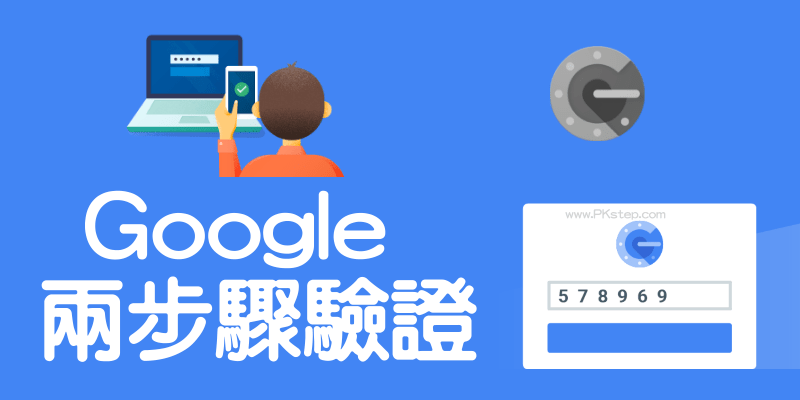
Google推出了兩步驟驗證,來防止帳號遭到有心人士盜用,大大的提升了帳戶的使用安全性。但兩步驟驗證到底是什麼呢?在每次登入Google帳號時,除了輸入原有的密碼,還必須通過第二層的防護步驟,才能順利登入帳號。認證方法除了簡訊驗證碼之外,還有備用碼、Authenticator App、手機簡訊與提示的選項,依照個人使用習慣與方便能設定多種驗證機制。
Google 兩步驟驗證
♦安卓Google Play 載點:Google Authenticator Android App下載
♦App Store載點:Authenticator App iOS (iPhone、iPad) Download
♦Two Step Verificationg管理頁面:Google兩步驟驗證 設定
Google 兩步驟驗證 App 介紹/教學
▼前往啟用Google兩步驟驗證,按下開始檢查後,需要再次輸入Google密碼。第一次設定需要使用手機電話號碼來取得簡訊或者語音驗證碼。

▼就會出現以下的畫面,預設的兩階段驗證碼為「手機簡訊或語音訊息」,我們可以設定多個二階段方式,其他的「第二次驗證」的方法有:
♦備用碼
♦Google 提示
♦Authenticator 應用程式APP
♦備用電話號碼
♦安全金鑰
如果你想新增、修改、移除電話號碼、換手機或者變更Google兩階段認證方式的話,進到Google兩階段驗證隨時都能做修改,建議設定多種選項,以免忘記備用碼或手機用丟…

▼備用碼會隨機產生10組號碼,在登入二步驟驗證時輸入這些備用號碼即可登入。(一個號碼只可用一次)

▼都設定成功之後,接下來在其他裝置要登入Google帳號時,除了密碼之外,必須進行兩階段驗證。如果在剛剛上方有設定了多種方式可在下方點「嘗試其他登入方式」來做切換,另外只要將「這部電腦以後不需要驗證」打勾,之後這個設備就不需要再使用二階段驗證,只要輸入原本的密碼就OK。

▼在「更多方式」裡頭會看到剛剛所有我們設定的兩步驟認證的清單。

取消Google 兩步驟驗證
▼要取消使用Google兩階段驗證,進入Google兩階段驗證設定,將它關閉。

Google Authenticator App 教學
▼Authenticator 應用程式是使用Android與iOS手機App來進行驗證,沒有網路也可以用!第一次使用需先掃描QRcode或輸入金鑰來綁定裝置,如果有更換手機系統或者忘記金鑰、密碼的話,前往Google兩階段驗證能做編輯與重新設定。

▼在每次要登入帳號時App上會產生一組代碼,將這組代碼輸入到電腦中,即完成第二步驟驗證,若要在手機上刪除這組Google帳號的話「長按」來移除。(一台手機可以綁定多個Google帳號)


延伸閱讀
♦換手機保留資料:LINE 2階段認證教學
♦你的個人專屬助理:Google Allo App
♦Google Maps離線地圖怎麼用:Google 離線地圖
♦LINE安全防護功能:LINE Letter Sealing(訊息加密)
Ten articles before and after
Chrono瀏覽器下載管理器!檔案批次下載與管理工具(Chrome擴充外掛)
PicsArt 怎麼用?編輯、合成照片教學,把Instagram變透明拉~(APP/iOS/Android)
【下載&教學】MKVToolNix影片、字幕、音樂合併分割工具,簡易的視頻編輯軟體。
Aegisub字幕編輯器教學,為影片加上字幕、製作KTV動態特效。(Windows、Mac下載)
【PPSSPP】順暢高清的PSP模擬器!電腦版、手機App下載
LINE電腦版也能儲存聊天記錄!還能刪除不想被看到的對話視窗。
手機音樂播放器-音效等化器APP,變成搖滾、重低音、爵士、民謠的歌曲風格(Android、iOS)
【Musixmatch】聽歌自動下載歌詞APP!支援動態同步歌詞、音樂辨識(Android、iOS)